Book Appointment Now
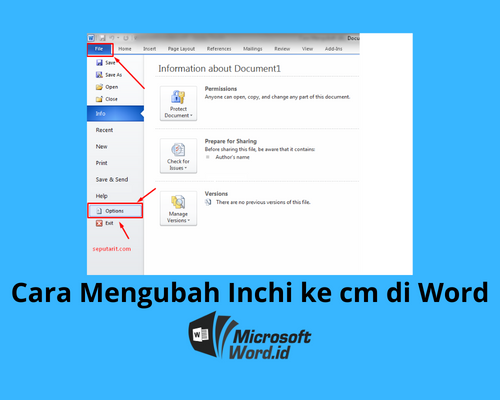
Menguasai Pengukuran: Cara Mengubah Inci ke Centimeter di Microsoft Word 2013
Menguasai Pengukuran: Cara Mengubah Inci ke Centimeter di Microsoft Word 2013
Pendahuluan
Dalam dunia pengolah kata, presisi adalah kunci. Baik Anda seorang mahasiswa yang menyusun makalah akademis, seorang profesional yang menyiapkan laporan bisnis, atau seorang desainer yang membuat tata letak dokumen, kemampuan untuk mengontrol satuan pengukuran sangatlah penting. Microsoft Word, secara default, seringkali menggunakan satuan inci (inches), terutama di versi yang didistribusikan di wilayah yang dominan menggunakan sistem imperial. Namun, bagi sebagian besar pengguna di Indonesia dan banyak negara lain yang menganut sistem metrik, bekerja dengan sentimeter (centimeters) jauh lebih intuitif dan efisien.
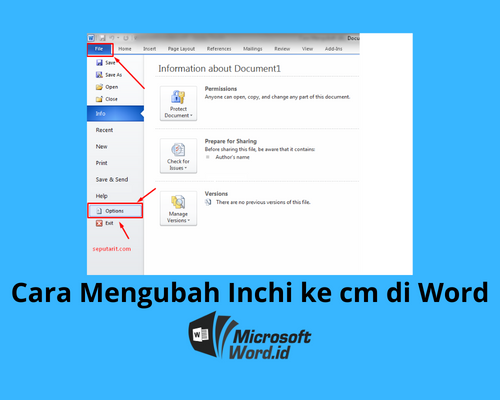
Pernahkah Anda merasa frustrasi saat harus mengkonversi margin dari 1 inci menjadi 2.54 cm secara manual setiap kali Anda mengatur tata letak? Atau bingung mengapa penggaris (ruler) di Word menampilkan angka-angka yang tidak familiar? Jika ya, Anda tidak sendirian. Artikel ini akan memandu Anda langkah demi langkah tentang cara mengubah satuan pengukuran default dari inci ke sentimeter di Microsoft Word 2013. Kita akan membahas tidak hanya proses pengubahannya, tetapi juga dampaknya pada berbagai elemen dokumen Anda, mengapa perubahan ini penting, serta tips tambahan untuk memastikan pengalaman kerja yang mulus dan profesional. Mari kita mulai!
Memahami Satuan Pengukuran di Microsoft Word
Sebelum kita masuk ke langkah-langkah praktis, penting untuk memahami mengapa Word menggunakan sistem yang berbeda dan mengapa transisi ke sentimeter sangat bermanfaat.
Sistem pengukuran imperial, yang mencakup inci, kaki, dan mil, secara historis digunakan di beberapa negara seperti Amerika Serikat, Inggris, dan Kanada (meskipun Kanada telah mengadopsi metrik untuk sebagian besar tujuan). Karena Microsoft memiliki akar yang kuat di Amerika Serikat, banyak produk perangkat lunaknya, termasuk Word, seringkali diatur secara default ke sistem imperial.
Sebaliknya, sistem metrik, yang menggunakan meter, sentimeter, dan milimeter, adalah standar internasional untuk sebagian besar dunia. Sistem ini didasarkan pada kelipatan sepuluh, membuatnya sangat mudah untuk melakukan konversi dan perhitungan. Di Indonesia, semua pengukuran resmi dan sehari-hari menggunakan sistem metrik, sehingga wajar jika kita menginginkan Word untuk mencerminkan preferensi ini.
Perbedaan satuan ini memengaruhi berbagai aspek dokumen Anda, termasuk:
- Margin Halaman: Jarak antara teks dan tepi halaman.
- Indentasi Paragraf: Jarak paragraf dari margin kiri atau kanan.
- Jarak Baris dan Paragraf: Spasi di antara baris teks atau antar paragraf.
- Ukuran Gambar dan Objek: Dimensi panjang dan lebar.
- Ukuran Kolom dan Baris Tabel: Lebar dan tinggi sel tabel.
- Penggaris (Ruler): Alat visual di bagian atas dan samping dokumen.
Mengubah satuan default akan memastikan bahwa semua pengaturan ini ditampilkan dan dapat diatur dalam sentimeter, menghilangkan kebutuhan akan konversi manual dan mengurangi potensi kesalahan.
Panduan Langkah Demi Langkah: Mengubah Satuan Default dari Inci ke Centimeter di Word 2013
Proses mengubah satuan pengukuran di Microsoft Word 2013 relatif mudah dan hanya memerlukan beberapa klik. Ikuti langkah-langkah berikut:
Langkah 1: Akses Menu ‘File’
Buka dokumen Word 2013 Anda (bisa dokumen baru atau yang sudah ada). Di sudut kiri atas jendela Word, Anda akan melihat tab berwarna biru bertuliskan "File". Klik tab ini. Ini akan membuka tampilan Backstage, di mana Anda dapat mengakses berbagai opsi dan pengaturan dokumen.
Langkah 2: Pilih ‘Options’
Setelah Anda berada di tampilan Backstage (menu "File"), perhatikan panel navigasi di sisi kiri. Gulir ke bawah hingga Anda menemukan opsi "Options" (Opsi), biasanya berada di bagian paling bawah. Klik "Options" untuk membuka jendela "Word Options". Jendela ini adalah pusat pengaturan global untuk semua fungsionalitas Word.
Langkah 3: Buka Kategori ‘Advanced’
Di jendela "Word Options", Anda akan melihat daftar kategori di panel kiri. Gulir ke bawah dan cari kategori bernama "Advanced" (Lanjutan). Klik "Advanced". Kategori ini berisi banyak pengaturan detail tentang cara Word beroperasi, mulai dari pengeditan hingga tampilan.
Langkah 4: Temukan Bagian ‘Display’
Setelah memilih "Advanced", panel kanan akan menampilkan berbagai pengaturan lanjutan. Ini adalah bagian yang cukup panjang, jadi Anda perlu menggulir ke bawah. Terus gulir hingga Anda menemukan bagian yang berjudul "Display" (Tampilan). Bagian ini mengontrol bagaimana berbagai elemen Word ditampilkan di layar Anda.
Langkah 5: Pilih ‘Centimeters’ dari Dropdown
Di dalam bagian "Display", cari opsi yang berlabel "Show measurements in units of:" (Tampilkan pengukuran dalam satuan:). Di samping teks ini, Anda akan melihat menu dropdown yang saat ini mungkin menampilkan "Inches" (Inci) atau satuan lain.
Klik panah kecil ke bawah pada menu dropdown tersebut. Dari daftar pilihan yang muncul, pilih "Centimeters" (Sentimeter).
Langkah 6: Klik ‘OK’ untuk Menyimpan Perubahan
Setelah Anda memilih "Centimeters", jangan lupa untuk menyimpan perubahan Anda. Klik tombol "OK" yang terletak di bagian bawah jendela "Word Options". Ini akan menutup jendela pengaturan dan menerapkan perubahan satuan ke dokumen Word Anda.
Verifikasi Perubahan
Untuk memastikan bahwa perubahan telah berhasil diterapkan, perhatikan penggaris (ruler) di bagian atas dan samping dokumen Anda. Angka-angka pada penggaris sekarang seharusnya ditampilkan dalam sentimeter. Anda juga bisa membuka pengaturan "Page Setup" (Tata Letak Halaman) atau "Paragraph" (Paragraf) untuk melihat bahwa semua input numerik sekarang menggunakan sentimeter.
Dampak Perubahan Satuan pada Berbagai Elemen Dokumen
Mengubah satuan default dari inci ke sentimeter tidak hanya memengaruhi satu aspek, tetapi meresap ke seluruh antarmuka dan fungsionalitas Word yang melibatkan pengukuran. Berikut adalah beberapa elemen kunci yang akan terpengaruh:
-
Penggaris (Ruler):
Ini adalah perubahan yang paling langsung terlihat. Penggaris horizontal di bagian atas dan penggaris vertikal di sisi kiri dokumen Anda akan segera menampilkan angka dalam sentimeter. Ini memudahkan Anda untuk mengatur margin, indentasi, dan lebar kolom secara visual dengan skala yang Anda kenal. -
Pengaturan Halaman (Page Setup):
Saat Anda masuk ke "Page Setup" (melalui tab "Layout" atau "Page Layout" > "Margins" > "Custom Margins"), semua kolom input untuk margin (Top, Bottom, Left, Right), orientasi (Portrait/Landscape), dan ukuran kertas (Paper Size) akan menampilkan nilai dalam sentimeter. Ini sangat krusial untuk memastikan dokumen Anda dicetak sesuai standar ukuran kertas internasional seperti A4 atau Letter yang seringkali memiliki dimensi metrik. -
Pengaturan Paragraf (Paragraph Settings):
Di kotak dialog "Paragraph" (melalui tab "Home" > grup "Paragraph" > ikon panah kecil di sudut kanan bawah), semua opsi yang berkaitan dengan indentasi ("Indentation" – Left, Right, Special) dan spasi ("Spacing" – Before, After) akan ditampilkan dalam sentimeter. Ini memungkinkan kontrol yang lebih baik atas tata letak teks Anda. -
Ukuran Objek dan Gambar:
Ketika Anda menyisipkan gambar, bentuk (shapes), atau objek lain ke dalam dokumen, dan Anda ingin mengatur ukuran spesifiknya (lebar dan tinggi), panel "Layout Options" atau "Size" akan menampilkan dimensi dalam sentimeter. Ini sangat membantu untuk desain yang memerlukan presisi tinggi, seperti infografis atau diagram. -
Properti Tabel (Table Properties):
Jika Anda bekerja dengan tabel, saat Anda mengklik kanan tabel dan memilih "Table Properties", pengaturan untuk lebar kolom ("Column Width") dan tinggi baris ("Row Height") juga akan menggunakan sentimeter. Ini memastikan bahwa tabel Anda memiliki tata letak yang konsisten dan mudah diatur. -
Pengaturan Tab Stop:
Meskipun mungkin jarang digunakan oleh sebagian orang, jika Anda mengatur posisi tab stop kustom, nilai-nilai untuk posisi tab stop juga akan ditampilkan dalam sentimeter.
Mengapa Perubahan Ini Penting? (Aplikasi Praktis)
Mengubah satuan pengukuran ke sentimeter bukan hanya masalah preferensi, tetapi memiliki banyak manfaat praktis:
-
Konsistensi Dokumen:
Banyak standar dokumen, terutama di lingkungan akademis dan profesional di luar AS, mensyaratkan penggunaan satuan metrik. Dengan mengubah Word ke sentimeter, Anda memastikan dokumen Anda konsisten dengan standar tersebut, menghindari kebingungan dan memastikan presentasi yang rapi. -
Pencetakan Akurat:
Ketika Anda mencetak dokumen, printer Anda mungkin diatur untuk mengenali ukuran kertas metrik. Dengan Word diatur ke sentimeter, Anda dapat memastikan bahwa margin dan elemen tata letak lainnya akan diterjemahkan dengan benar ke hasil cetak, mengurangi risiko pemotongan yang tidak diinginkan atau pergeseran tata letak. -
Kolaborasi yang Efisien:
Jika Anda berkolaborasi dengan orang lain yang juga menggunakan sistem metrik, memiliki Word diatur ke sentimeter akan membuat komunikasi dan revisi dokumen jauh lebih mudah. Tidak perlu lagi mengkonversi nilai-nilai secara manual saat mendiskusikan tata letak atau ukuran. -
Kemudahan Pengukuran:
Bagi sebagian besar penduduk dunia, sentimeter adalah satuan pengukuran yang paling familiar. Menggunakan sentimeter di Word menghilangkan hambatan kognitif yang terkait dengan bekerja dengan satuan yang tidak dikenal, memungkinkan Anda untuk fokus pada konten dan desain dokumen Anda. -
Mengurangi Kesalahan:
Konversi manual selalu membuka peluang untuk kesalahan. Dengan mengotomatiskan satuan pengukuran ke sentimeter, Anda menghilangkan kebutuhan untuk menghitung 1 inci = 2.54 cm setiap saat, secara signifikan mengurangi kemungkinan kesalahan pengetikan atau perhitungan.
Tips Tambahan dan Pemecahan Masalah
- Restart Word Jika Perlu: Kadang-kadang, setelah mengubah pengaturan, Word mungkin memerlukan restart agar perubahan sepenuhnya berlaku, terutama jika Anda memiliki beberapa dokumen yang terbuka. Tutup dan buka kembali Word jika Anda tidak melihat perubahan yang langsung terjadi pada penggaris atau pengaturan.
- Simpan sebagai Template: Jika Anda sering membuat dokumen baru dan ingin satuan sentimeter menjadi pengaturan default untuk semua dokumen baru Anda di masa mendatang, pertimbangkan untuk menyimpan dokumen kosong dengan pengaturan sentimeter ini sebagai template kustom. Caranya: Buat dokumen baru, ubah satuannya, lalu pergi ke "File" > "Save As" > pilih "Word Template" (.dotx) sebagai tipe file, dan simpan.
- Perhatikan Dokumen Lama: Perubahan ini akan berlaku untuk dokumen yang sedang Anda kerjakan dan semua dokumen baru yang Anda buat setelahnya. Dokumen lama yang sudah disimpan mungkin masih mempertahankan pengaturan inci aslinya sampai Anda membukanya dan secara eksplisit menyimpan ulang setelah perubahan pengaturan global.
- Mengonversi Nilai Tunggal: Jika Anda hanya perlu mengonversi satu nilai dari inci ke cm (atau sebaliknya) tanpa mengubah pengaturan default Word, Anda bisa langsung mengetikkan satuan di kotak input Word. Misalnya, jika kotak margin meminta nilai dalam cm tetapi Anda hanya tahu nilai dalam inci, Anda bisa mengetik "1in" dan Word akan secara otomatis mengkonversinya menjadi "2.54cm" setelah Anda menekan Enter atau Tab. Ini adalah trik yang sangat berguna untuk konversi cepat tanpa mengubah pengaturan global.
- Versi Word Lain: Proses ini umumnya sama atau sangat mirip di versi Microsoft Word lainnya (seperti Word 2010, 2016, 2019, atau Microsoft 365), meskipun lokasi menu mungkin sedikit berbeda. Intinya adalah mencari "File" > "Options" > "Advanced" > "Display" > "Show measurements in units of".
Kesimpulan
Mengubah satuan pengukuran dari inci ke sentimeter di Microsoft Word 2013 adalah langkah kecil yang dapat membawa dampak besar pada efisiensi, presisi, dan profesionalisme dokumen Anda. Dengan mengikuti langkah-langkah sederhana yang diuraikan di atas, Anda dapat dengan mudah mengadaptasi Word agar sesuai dengan preferensi metrik Anda, membuat pengalaman bekerja menjadi lebih intuitif dan bebas kesalahan.
Jangan biarkan satuan yang tidak familiar menghambat alur kerja Anda. Luangkan beberapa detik untuk mengubah pengaturan ini, dan Anda akan menikmati manfaatnya dalam setiap dokumen yang Anda buat. Word dirancang untuk menjadi alat yang fleksibel; dengan sedikit penyesuaian, Anda dapat membuatnya bekerja persis seperti yang Anda inginkan. Selamat bekerja dengan Word dalam sentimeter!



